Creoの標準設定のままPDF出力すると黒やグレー、引き出し線や外形線を細く出力できませんか?
との依頼があることがあります。
そんな依頼に対応するためにまとめました。
目次
1. ペンテーブルの概要
Creo Parametricでは、図面やPDF出力時に使用する線の太さや色を制御するために、ペンテーブルを利用します。
ペンテーブルはテキストファイル形式で作成され、各ペン番号に対して設定が記述されています。
これにより、図面の要素(輪郭線、寸法線、隠れ線など)に対して適切なスタイルを割り当てることができます。
2. ペンテーブルファイルの作成方法
2.1 ファイル形式と保存場所
ペンテーブルはテキスト形式のファイルで、拡張子は .pnt とします。
メモ帳やVisual Studio Codeなどのテキストエディタで作成し、任意のディレクトリに保存します。
2.2 ペンテーブルの基本構造
各ペン番号に対して線の太さ(thickness)と色(color)を指定します。
例:
plaintextpen 1 thickness 0.1 cm; color 0.0 0.0 0.0;
pen 2 thickness 0.2 cm; color 1.0 0.0 0.0;
ファイルは、行末にセミコロン ; を付けて記述します。
3. Creo Parametricでのペンテーブル設定方法
3.1 ペンテーブルファイルの読み込み
- Creo Parametricを起動し、対象の図面を開きます。
- [ファイル] > [オプション] > [コンフィギュレーション] の順に選択し、
pen_table_fileオプションを設定します。 - ペンテーブルファイルのフルパスを指定して設定を適用します。
3.2 設定の適用とPDF出力
設定を適用した後、[ファイル] > [コピーを保存] > [PDF] を選択してPDFファイルを出力します。
出力されたPDFファイルで、設定が正しく反映されているかを確認します。
4. ペン1からペン8までの割り当てと使用例
4.1 ペン1: 輪郭線・外形線(Thick Lines/Visible Edges)
- 用途: モデルの主要な輪郭線や外側のエッジ
- 特性: 太い線、目立つ色で設定
4.2 ペン2: 寸法線・注記線(Dimension Lines/Annotations)
- 用途: 寸法や注釈を示す線
- 特性: 中くらいの太さ、黒や青で印刷
4.3 ペン3: 中心線・軸線(Center Lines/Axes)
- 用途: 部品の中心や軸を示す線
- 特性: 中くらいの太さ、点線や破線
4.4 ペン4: 隠れ線(Hidden Lines)
- 用途: 見えない部分の輪郭を示す線
- 特性: 細い線、灰色や黒の点線
4.5 ペン5: ハッチング・パターン線(Hatching/Pattern Lines)
- 用途: 断面図のハッチングやパターン
- 特性: 細い線、斜線やパターンで表現
4.6 ペン6: 補助線(Construction/Guide Lines)
- 用途: 作図中の補助的な線
- 特性: 非常に細い線、目立たない色
4.7 ペン7: 外部参照・背景要素線(Reference/Background Elements)
- 用途: 背景や外部参照のための線
- 特性: 薄い線、目立たない色で設定
4.8 ペン8: 特別な用途の線(Special Use Lines)
- 用途: 特別な用途やカスタム線
- 特性: 必要に応じてカスタマイズ
5. 色の指定例(RGB値の例)
ペンテーブルファイル内で使用するRGB値の例として、以下の色のような使用できます。
plaintext1. Black: 0.0 0.0 0.0
2. Gray: 0.5 0.5 0.5
3. Dark Gray: 0.25 0.25 0.25
4. Off White: 0.95 0.95 0.9...
これらの色をペンテーブルに組み込むことで、様々な色の線や要素を図面に適用可能です。
6. よくある問題と解決策
- ファイルのパスが間違っている場合: フルパスで指定し、スペースや特殊文字が含まれていないか確認します。
- ペンテーブルファイルの書式エラー: セミコロンの付け忘れや書式ミスがないか確認します。
- Creo Parametricの設定が反映されない場合: 図面の再読み込みやCreo Parametricの再起動を試します。
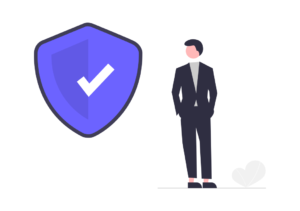
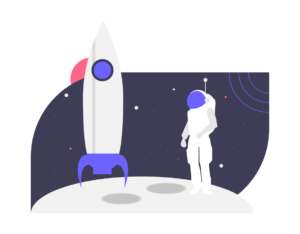
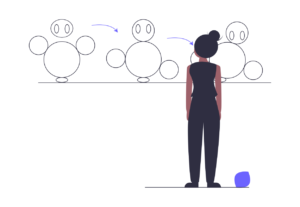
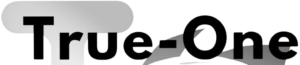
コメント